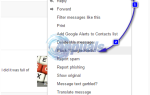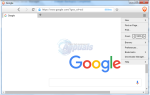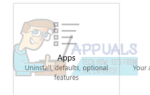Многие пользователи Windows 10 жалуются на то, что их мониторы неожиданно отключаются, когда они используют свои компьютеры. Для некоторых пользователей, затронутых этой проблемой, их мониторы самопроизвольно отключаются, когда они используют свои компьютеры, тогда как для других мониторы просто гаснут через некоторое время после загрузки своих компьютеров. Во всех случаях мониторы затронутых пользователей отключаются, даже если их компьютеры остаются включенными. Так как они не могут видеть, что происходит на их экранах, это чрезвычайно серьезная проблема для всех людей, затронутых этим.
Если монитор вашего компьютера также гаснет и говорит что-то вроде того, что он переходит в режим энергосбережения, или он не получает никаких сигналов от вашего компьютера (или даже если монитор просто гаснет и ничего не говорит), вы жертва этой проблемы. Эта проблема, почти во всех случаях, вызвана одной из трех причин: плохо установленный, неисправный или пыльный графический процессор, устаревшие или несовместимые драйверы графического процессора или блок питания (блок питания), который либо отключен, либо неправильно подключен к твой компьютер. Чтобы решить эту проблему, вам необходимо:
Убедитесь, что на вашем компьютере установлены самые последние версии драйверов для вашего графического процессора. Если вы не можете войти в Windows, потому что ваш монитор поворачивается сразу после того, как ваш компьютер начинает загружаться, посмотрите, можете ли вы загрузиться с установочного USB или DVD-диска Windows и, если можете, очистите установку Windows 10 с установочного носителя. После того, как вы очистите установленную Windows 10 на своем компьютере, убедитесь, что вы установили последнюю и полностью совместимую версию драйверов вашего графического процессора. Если это не помогает устранить проблему, перейдите к следующему шагу.
Pro Совет: Если установка последних драйверов для вашего графического процессора не позволяет выполнить работу, попробуйте установить различные другие драйверы, которые, как вы знаете, являются абсолютно стабильными.
Откройте компьютер и удалите графический процессор. Очистите графический процессор, чтобы избавиться от пыли и других загрязнений на нем, а затем надежно установите его на место, закройте компьютер и загрузите его и посмотрите, сохраняется ли проблема. Кроме того, убедитесь, что ваш графический процессор находится в полном рабочем состоянии и не неисправен. Если проблема не устранена, попробуйте следующий шаг.
Откройте ваш компьютер и проверьте, все ли вентиляторы вашего блока питания работают беспрепятственно. Если блок питания и его вентиляторы работают на полную мощность и все в порядке, снимите, очистите, а затем надежно и правильно установите соединения между блоком питания и компьютером. Чаще, чем хотелось бы думать, корни этой проблемы оказываются плохо расположенными соединениями блока питания.